Slik utfører du tilbakestilling av fabrikkinnstillinger på Moto X4: Hard og myk tilbakestilling
Android Tips Og Triks / / August 05, 2021
Motorola er en av de eldste smarttelefonprodusentene i verden. Moto X4 er den nyeste 4. generasjon X-serien smarttelefon fra Motorola Company. Dette er et rimelig, solid solid kamera og vanntett smarttelefon. I denne veiledningen vil vi hjelpe deg med å utføre tilbakestilling av fabrikkdata på Moto X4.
Når vi snakker om spesifikasjon, har Moto X4 en 5,2-tommers skjerm med en skjermoppløsning på 1080 x 1920 piksler. Den drives av 2,2 GHz oktakjerners Qualcomm Snapdragon 630-prosessor med 3 GB RAM og 32 GB innebygd lagring. Den kan utvides via microSD-kort for ekstra lagring med opptil 256 GB. Håndsettet kjører på Android 7.1.1 Nougat. Kameraet på Moto X4 har et Dual 12 MP-kamera bak og 16 MP frontkamera for selfies.
I dag har smarttelefoner blitt våre familiemedlemmer i det nåværende scenariet. Vi bryr oss ofte om dem, vedlikeholder dem, og faktisk har vi gjort dem til en del av et veldig stort antall oppgaver vi utfører i det daglige. Det er sant at ting kan gå ut av kontroll når som helst med en enhet. Mange ganger klarer ikke en bruker å vite hva problemet med smarttelefonen er, selv etter at alt ser ut til å fungere bra. Hvis du eier en Moto X4, har noen mindre problemer med det samme, veileder vi deg om hvordan du utfører en tilbakestilling av fabrikkdata på Moto X4.
- Slik roter du Moto X4 med CF Auto Root (payton)
- Motorola Moto X4 lager firmwarekolleksjoner
- Vanlige Moto X4 problemer og løsninger: Wi-Fi, Bluetooth, lading, SIM, batteri og mer
- Slik løser du WiFi-problemer på Moto X4 (feilsøk og løst)
Faktum er at mange ganger smarttelefoner opplever problemer når vi trenger dem i en nødssituasjon. Se for deg en situasjon du er midt i noe og har en nødsituasjon. Hvis enheten din står overfor problemer i en slik situasjon, kan en tilbakestilling av fabrikkdata sikkert bringe den i god stand i det minste foreløpig. En fabrikk tilbakestilles for å gi deg en ny start ved å slette alt på smarttelefonen din. Selvfølgelig kan du lagre data før du fortsetter, men fordi tilbakestilling av fabrikken sletter alt, vil alle virus og uautoriserte filer som er tilstede i enheten, også borte. Vi nevnte noen få trinn i dette innlegget som er nyttige for å utføre bare en hard og myk tilbakestilling av fabrikken på Moto X4.
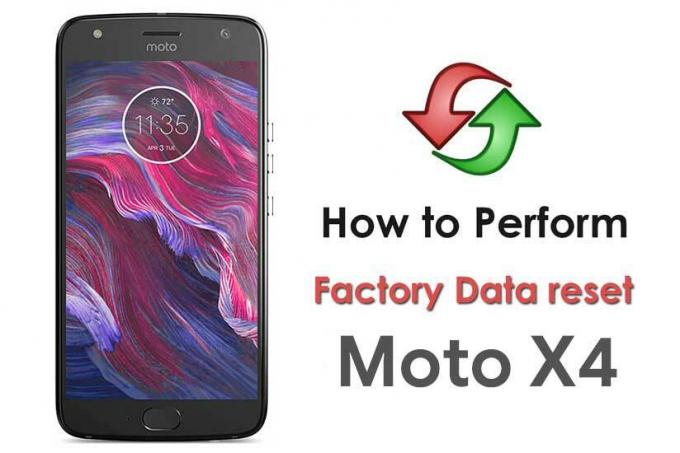
Slik utfører du tilbakestilling av fabrikkdata på Moto X4
Alle kan ha sine egne grunner til å tilbakestille fabrikken på Moto X4. Å ha en ny start med Android, selge telefonen eller øke ytelsen er noen av de vanligste årsakene til at de fleste brukerne går for det. Det er to tilgjengelige alternativer faktisk for å holde tempoet. Den ene er en hard tilbakestilling av fabrikken mens andre er myk tilbakestilling av fabrikken. Begge disse metodene er gode og gir lignende resultater når du velger å utføre Moto X4 tilbakestilling av fabrikken. I utgangspunktet anses en myk tilbakestilling som best når du er i stand til å starte opp i Android. Dette skyldes at det er enkelt og raskt. På den andre siden, hvis du ikke kan starte opp i Android, kan du gå med Hard tilbakestilling av fabrikkdata på Moto X4.
Instruksjoner for Soft Factory Reset
- Åpne først innstillingsapplikasjonene på Moto X4.
- Etter dette, gå til systemdelen som er nederst.
- Klikk på "Backup & Reset" og trykk på "Factory Data Reset"
- Du har muligheten til å velge om du trenger å slette data fra den interne lagringen til Moto X4.
- Du vil se en knapp som heter “Tilbakestill telefon”. Trykk på den og trykk deretter på knappen "Slett alt".
- Bare vent litt. Moto X4 vil starte på nytt. Tiden det tar å starte på nytt avhenger av datamengden du har på telefonen din.
Instruksjoner for tilbakestilling av hard fabrikk
- For den harde fabrikktilbakestillingen er det første du trenger å starte enheten din i gjenopprettingsmodus.
- Etter dette, trykk på alternativet “engelsk” og trykk deretter på Tørk data og hurtigbuffer.
- Du vil se et alternativ “Slett alt”, bare trykk på det.
- Det vises et vindu som sier “dette kan ikke angres”. Klikk på den.
- Nå er det bare å vente til enheten din utfører tilbakestillingen til fabrikken.
- Trykk til slutt på alternativet Reboot. Dette vil føre telefonen tilbake til Android.
- Det er det! Du har gjort Fabrikkdata tilbakestilles på Moto X4
Det er verdt å nevne her at du må beholde sikkerhetskopien av apper, data eller alt viktig du har på enheten før du faktisk utfører fabrikkinnstillingen. Det spiller ingen rolle hvilken metode du velger, resultatene vil være like. Det anbefales at du bare bruker hard omstart i tilfelle du ikke kan starte opp i Android.
Jeg håper denne guiden var nyttig for å utføre tilbakestilling av fabrikkdata på Moto X4
- Slik låser du opp Bootloader på Moto X4 (payton)
- Last ned Installer NPW26.83-34-0-1 september Sikkerhet på Moto X4
Jeg er teknisk innholdsforfatter og heltidsblogger. Siden jeg elsker Android og Googles enhet, startet jeg karrieren min med å skrive for Android OS og deres funksjoner. Dette førte til at jeg startet "GetDroidTips". Jeg har fullført Master of Business Administration ved Mangalore University, Karnataka.

![Slik installerer du lager-ROM på Irbis SP517 [Firmware Flash File]](/f/26ea993a941a6f172a4c6cb027e69145.jpg?width=288&height=384)
